Създаването на ефективни рекламни графики и видеа за Snapchat не трябва да бъде сложно. С Snap Publisher имаш инструмент, който ти помага бързо и лесно да проектираш привлекателни реклами. Независимо дали искаш да създадеш просто изображение с текст или анимирано видео, с това ръководство ще получиш всички необходими информация, за да създадеш своята първа реклама бързо.
Най-важни насоки
- Snap Publisher позволява създаването на рекламни графики и видеа.
- Можеш да преобразуваш съществуващи видеа в вертикален формат.
- Предлага функции за добавяне на изображения, текст и музика.
- Функцията за преглед и сваляне осигурява лесно управление.
Стъпка по стъпка ръководство
За да започнеш креативния процес в Snap Publisher, следвай тези лесни стъпки. Увери се, че използваш софтуера според инструкциите.
Стъпка 1: Достъп до Snap Publisher
Първо отвори Snap Publisher, като кликнеш на „Create Ads“. Интерфейсът ще се отвори и ти можеш директно да започнеш проектирането.
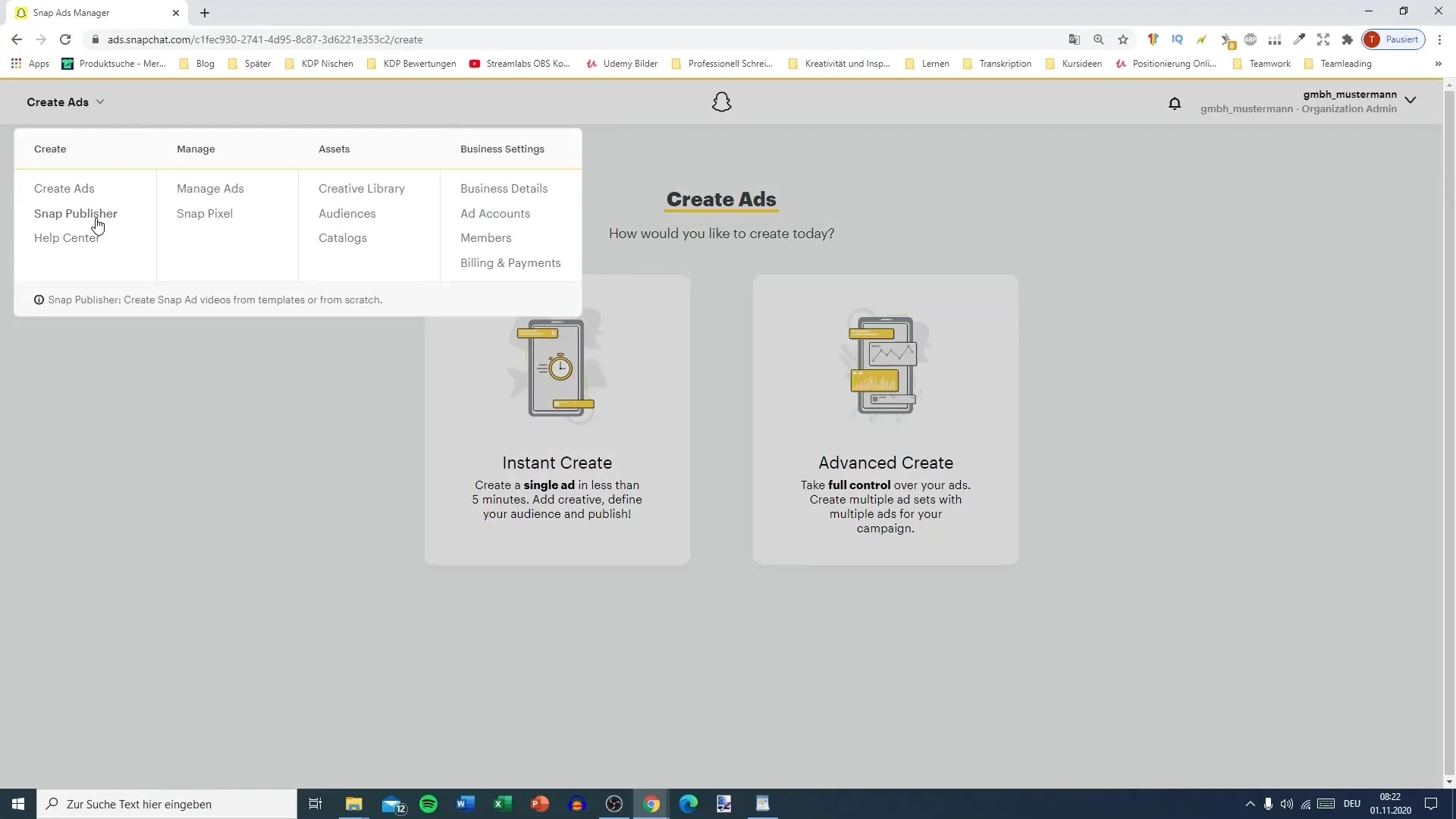
Стъпка 2: Качване на видео
Ако вече имаш видео, което искаш да използваш, качи го сега. Snap Publisher преобразува хоризонталното видео във вертикален формат, идеален за показване в Snapchat.
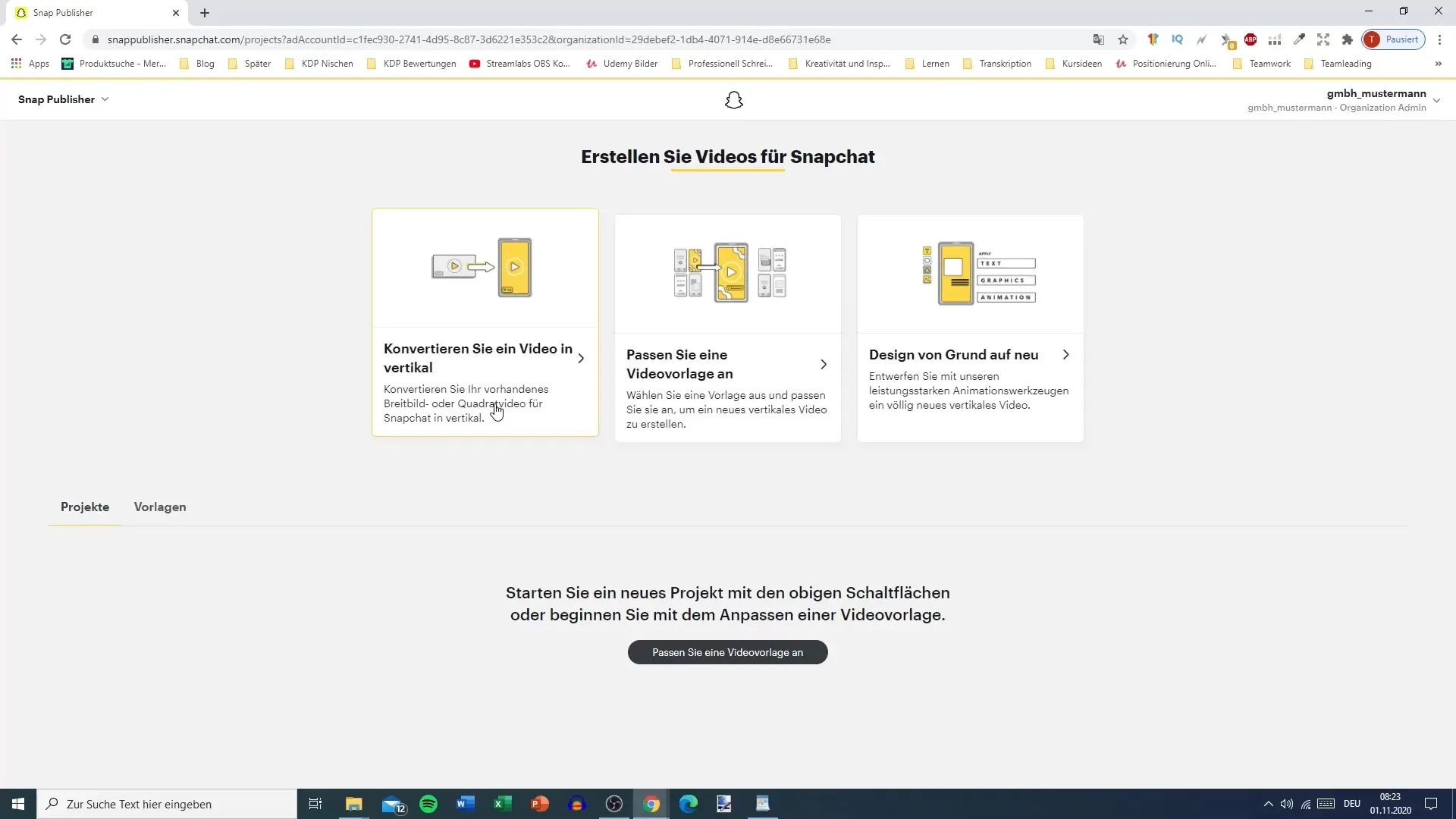
Стъпка 3: Създаване на нова графика
Ако искаш да проектираш нова графика от нулата, можеш да използваш мощните функции на Snap Publisher. Избери опцията „Създай нов дизайн“.
Стъпка 4: Добавяне на медии
Кликни на плюса, за да добавиш изображения, видеа, текст или форми. Имаш възможност да качиш тези елементи от медийната си библиотека или да избираш от предварително зададени опции.
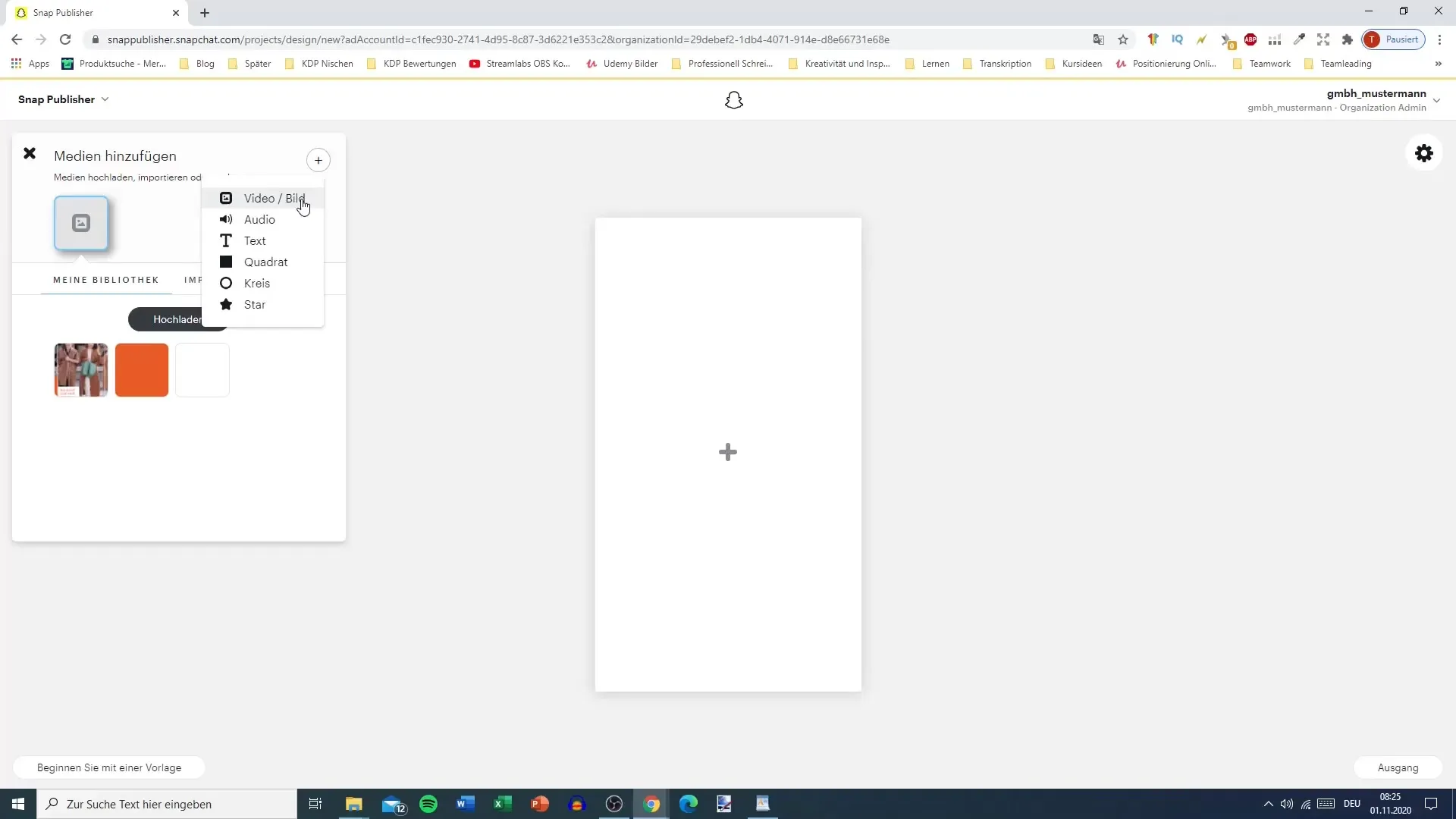
Стъпка 5: Редактиране на графиката
Избраната снимка можеш да редактиране сега. Можеш да настроиш дължината на рекламата и времето, в което определени елементи да се появяват. С ключови кадри можеш да проектираш анимирани преходи.
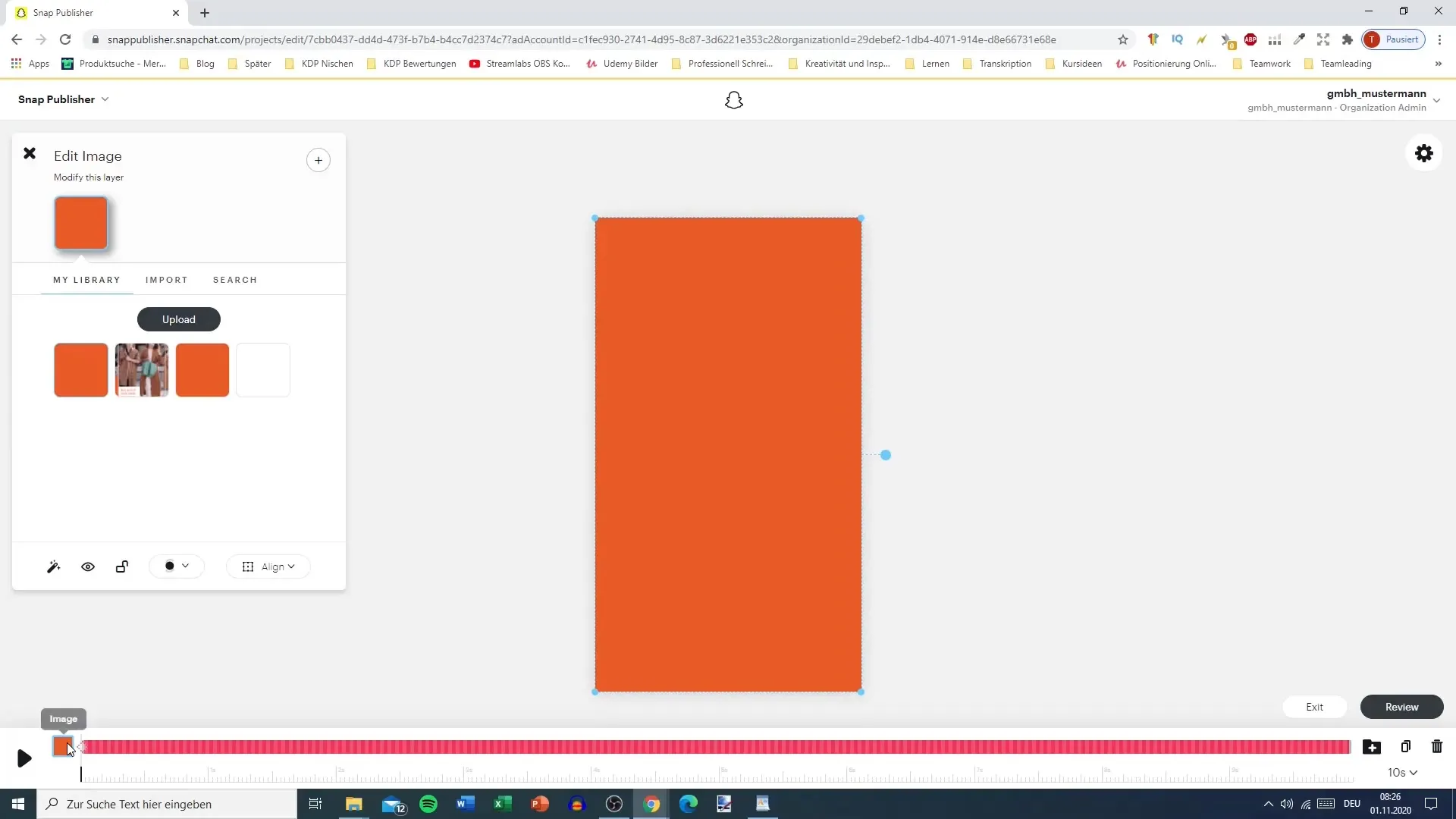
Стъпка 6: Добавяне на текст
За да добавиш текст към графиката, кликни отново на плюса и избери текстовата опция. Можеш да настроиш шрифта, размера и цвета. Увери се, че текстът е както лесен за четене, така и визуално привлекателен.
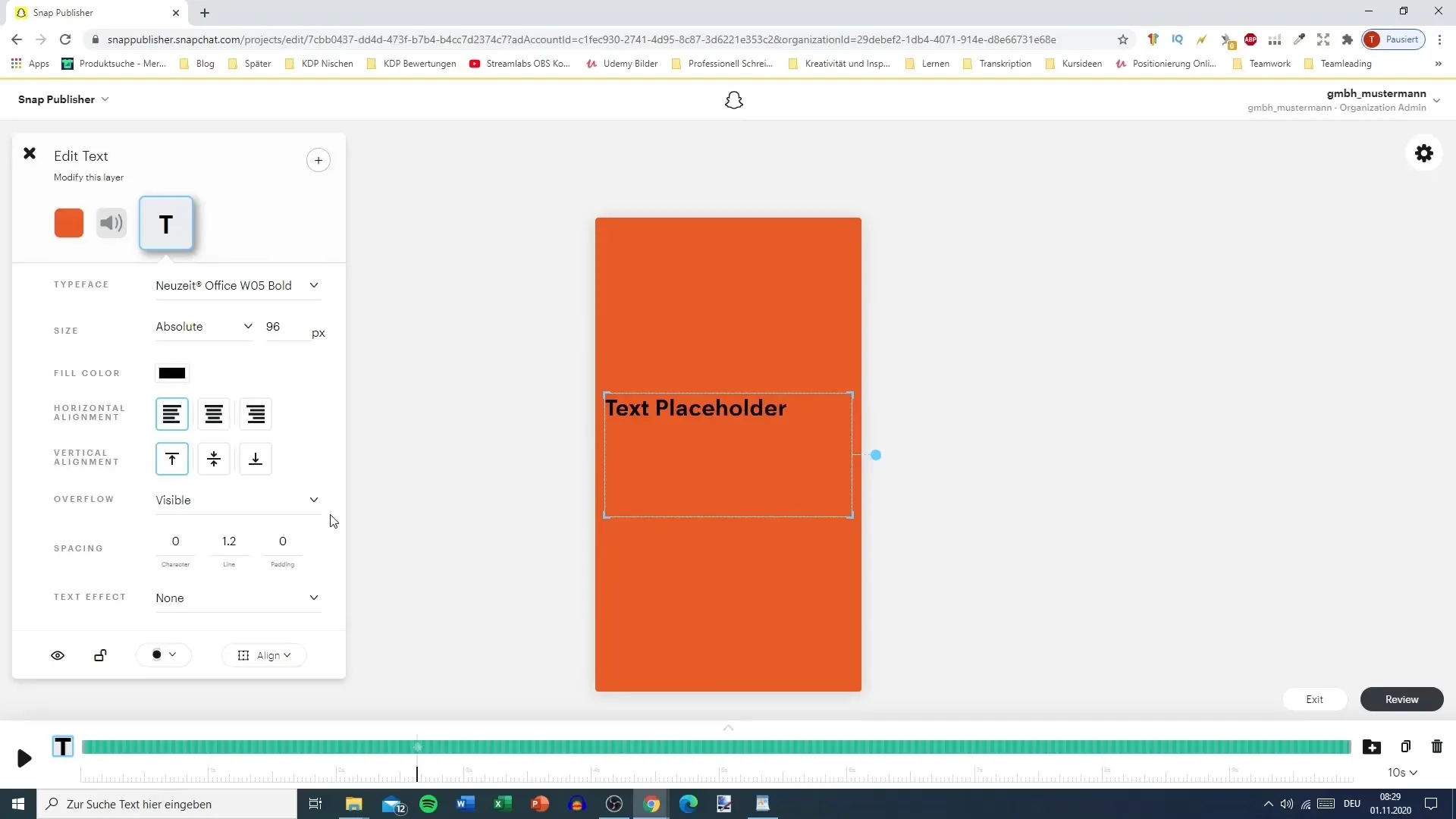
Стъпка 7: Фонове и форми
Ако искаш да използваш фон или специални форми, можеш да ги добавиш също чрез плюса. Така ще направиш рекламата си още по-индивидуална и привлекателна.
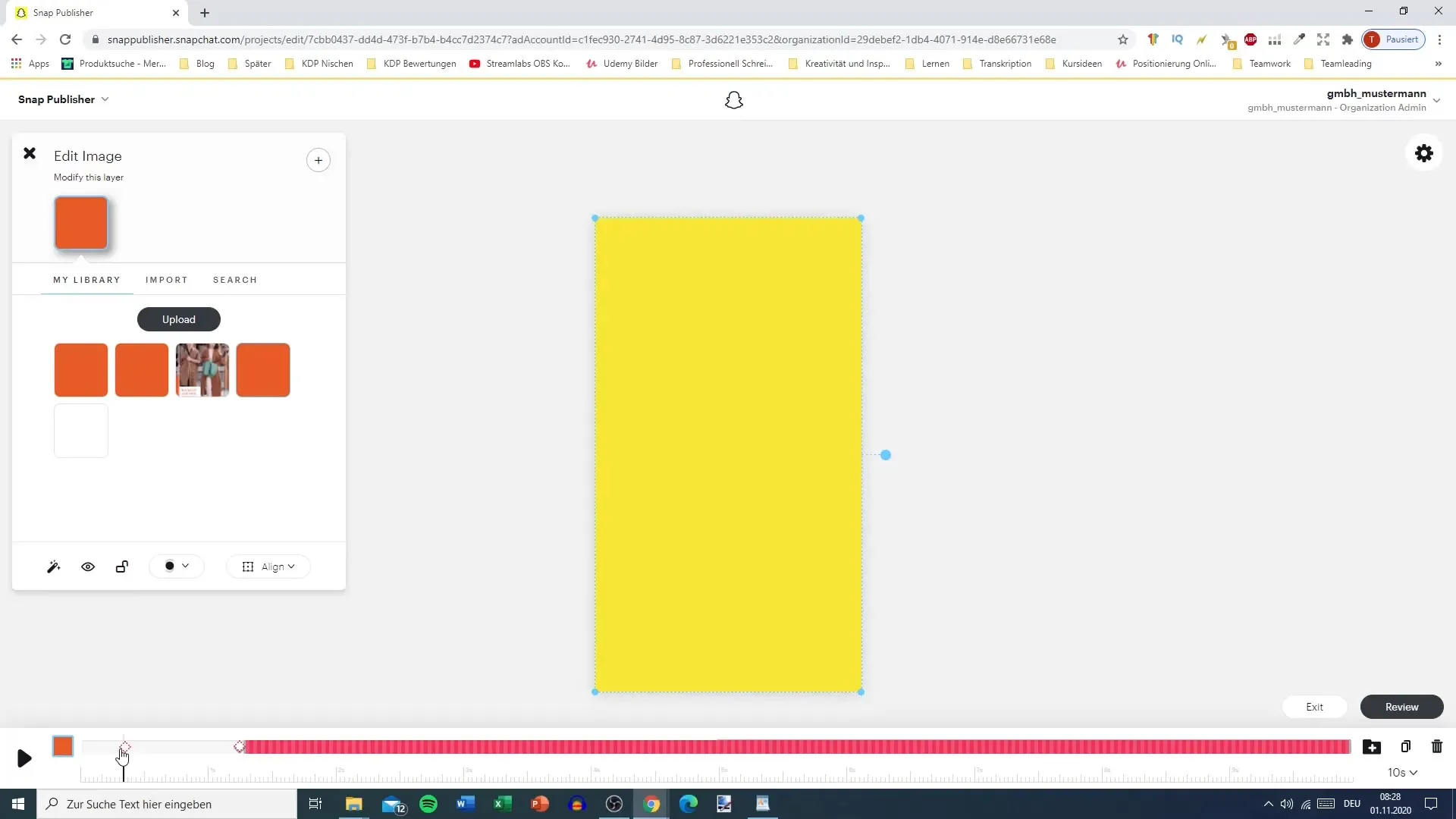
Стъпка 8: Добавяне на музика
За да придадеш на графиката повече динамика, можеш да качиш и музика в Snap Publisher. Увери се, че контролираш звука, за да се съчетае с визуализацията.
Стъпка 9: Преглед на рекламата
Преди да завършиш проекта, кликни на бутона за преглед, за да видиш рекламата си в действие. Така можеш да се увериш, че всичко изглежда според твоите представи.
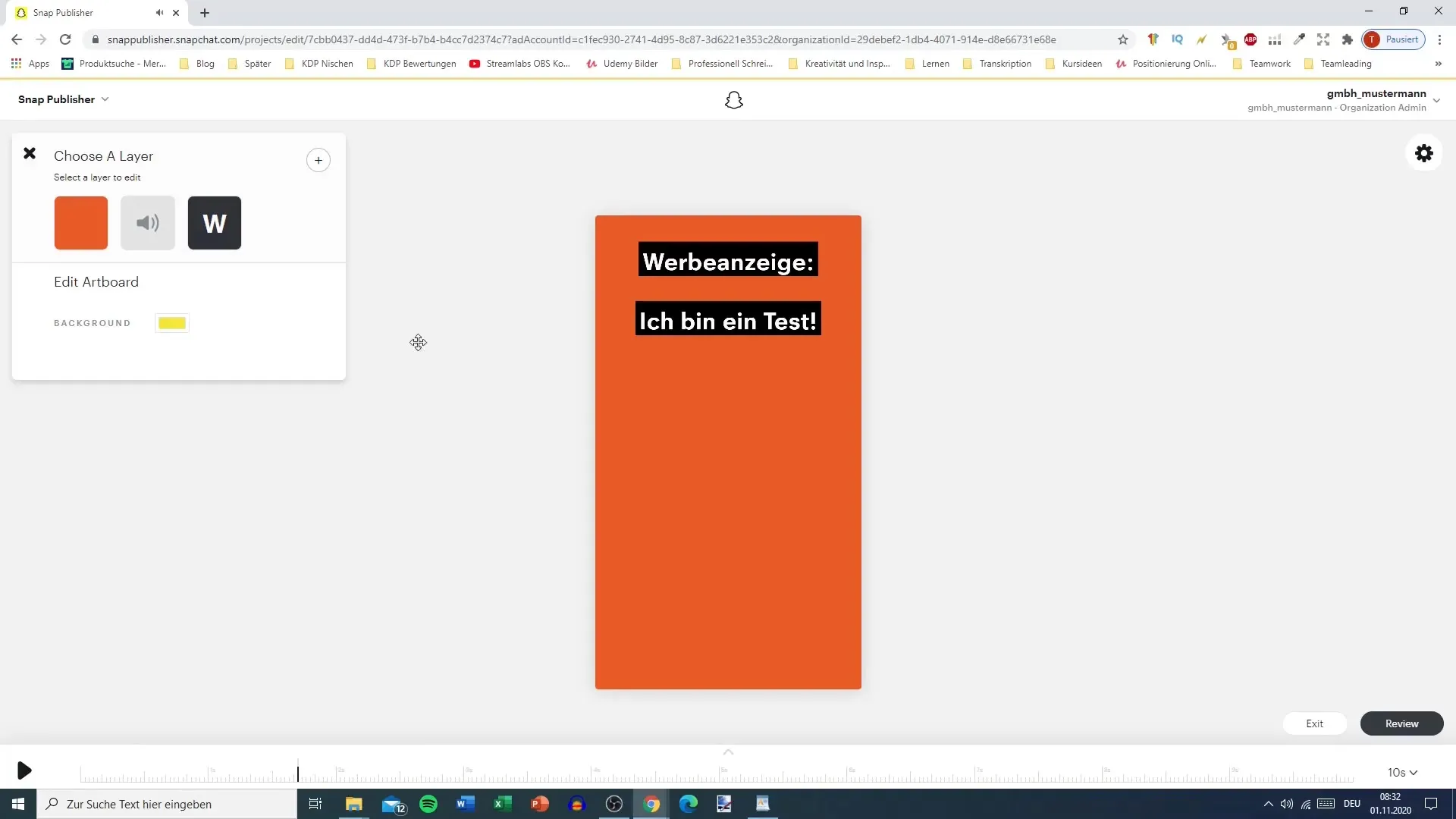
Стъпка 10: Сваляне или изпращане в творческата библиотека
Ако си доволен от дизайна, можеш да свалиш рекламата или директно да я качиш в творческата библиотека на Snapchat. Избери опцията „Свали видео“, за да запазиш локално копие. Алтернативно, можеш да изпратиш рекламата директно в творческата библиотека.
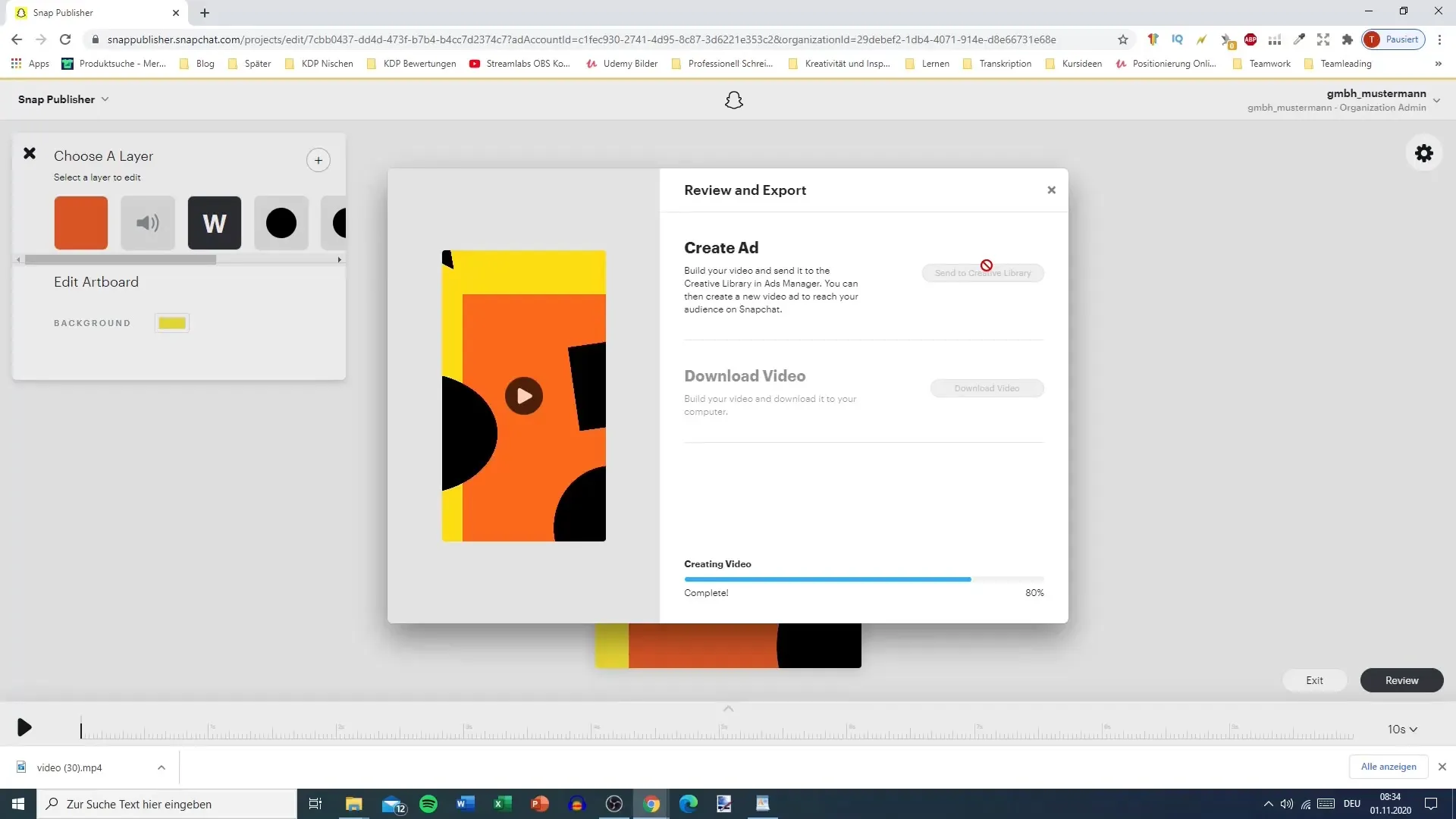
Обобщение – Създаване на Snapchat реклами с Snap Publisher
С Snap Publisher разполагаш с лесен, но мощен инструмент за създаване на креативни реклами. Чрез качване на видеа, редактиране на снимки, добавяне на текст и музика, както и тестване и запазване на твоите реклами, проектираш привлекателно съдържание, което е идеално за използване в Snapchat.


